Como configurar o rastreamento de comércio eletrônico GA4 na Shopify
Publicados: 2022-07-19A essa altura, você já deve saber que o Google encerrará o Universal Analytics em julho de 2023 e mudará tudo para o GA4. Isso significa que os proprietários de sites precisam configurar o GA4 o mais rápido possível. Para sites de comércio eletrônico, há a complicação adicional de fazer o rastreamento de comércio eletrônico funcionar também no GA4. Para as lojas da Shopify, esse processo era muito simples no Universal Analytics, mas é mais desafiador no GA4.
Continue lendo para ver um processo fácil de configurar o rastreamento de comércio eletrônico GA4 em qualquer site da Shopify sem precisar instalar aplicativos ou usar desenvolvedores.
Embora qualquer pessoa possa seguir este guia, será mais fácil se você tiver uma compreensão básica de como o GTM funciona.
Criar camada de dados na Shopify
Nossa primeira tarefa é criar uma camada de dados. A camada de dados é um código simples que contém informações sobre a sessão do site de um visitante. Essas informações podem ser passadas para outras plataformas, como GTM.
Criamos uma camada de dados para você que vai para a página de pedidos completos da Shopify. Ele se preenche automaticamente com informações sobre o pedido do cliente, como valor do pedido, custos de envio e itens comprados.
Copie e cole o script abaixo no campo de scripts 'checkout' nas configurações de administração da Shopify. Isso pode ser encontrado em 'Configurações > Checkout e contas > Scripts adicionais'
Essa camada de dados envia um evento de 'compra' para o GTM que contém informações sobre o pedido do cliente.
{% if first_time_accessed %} <script> dataLayer.push({ ecommerce: null }); // Clear the previous ecommerce object. window.dataLayer.push({ 'event': 'purchase', ecommerce: { 'transaction_id': '{{ order.name || order.order_number }}', 'value': {{ total_price | money_without_currency | remove:',' }}, // Includes tax & shipping 'tax': {{ tax_price | money_without_currency | remove:',' }}, 'shipping': {{ shipping_price | money_without_currency | remove:',' }}, 'currency': '{{ shop.currency }}', 'payment_type': '{{ order.transactions[0].gateway }}', //optional parameter 'items': [ {% for line_item in line_items %} { 'item_id': '{{ line_item.sku || line_item.product_id }}', //if no SKU exists, use product Id 'item_name': '{{ line_item.product.title }}', 'discount': {{ line_item.line_level_total_discount | money_without_currency }}, 'item_variant': '{{ line_item.variant.title }}', 'price': {{ line_item.final_price | money_without_currency }}, 'quantity': {{ line_item.quantity }} }, {% endfor %} ]} }); </script> {% endif %}**Criar gatilho de disparo no GTM
Agora precisamos configurar um gatilho que seja acionado quando os clientes concluírem um pedido. Quando o acionador é acionado, a tag que contém as informações do pedido é enviada ao GA4.
Precisamos definir as condições em que nosso gatilho de compra é acionado. A condição para nosso gatilho será quando o evento de compra em nossa camada de dados for enviado. Para configurar isso:
- Faça login no GTM, vá para o menu à esquerda e selecione 'Triggers'
- Pressione o botão azul 'Novo'
- Chame seu gatilho de 'GA4 - Compra'
- Pressione o ícone 'editar' no canto da janela 'Configuração do acionador'
- Em 'Escolher tipo de gatilho', selecione 'Evento personalizado'
- No campo 'Nome do evento' digite 'compra'
- Defina 'Este gatilho é acionado' como 'Alguns eventos personalizados'
- Defina as condições do evento para:
- Evento - Igual a - Compra
Quando terminar, deve ficar assim:
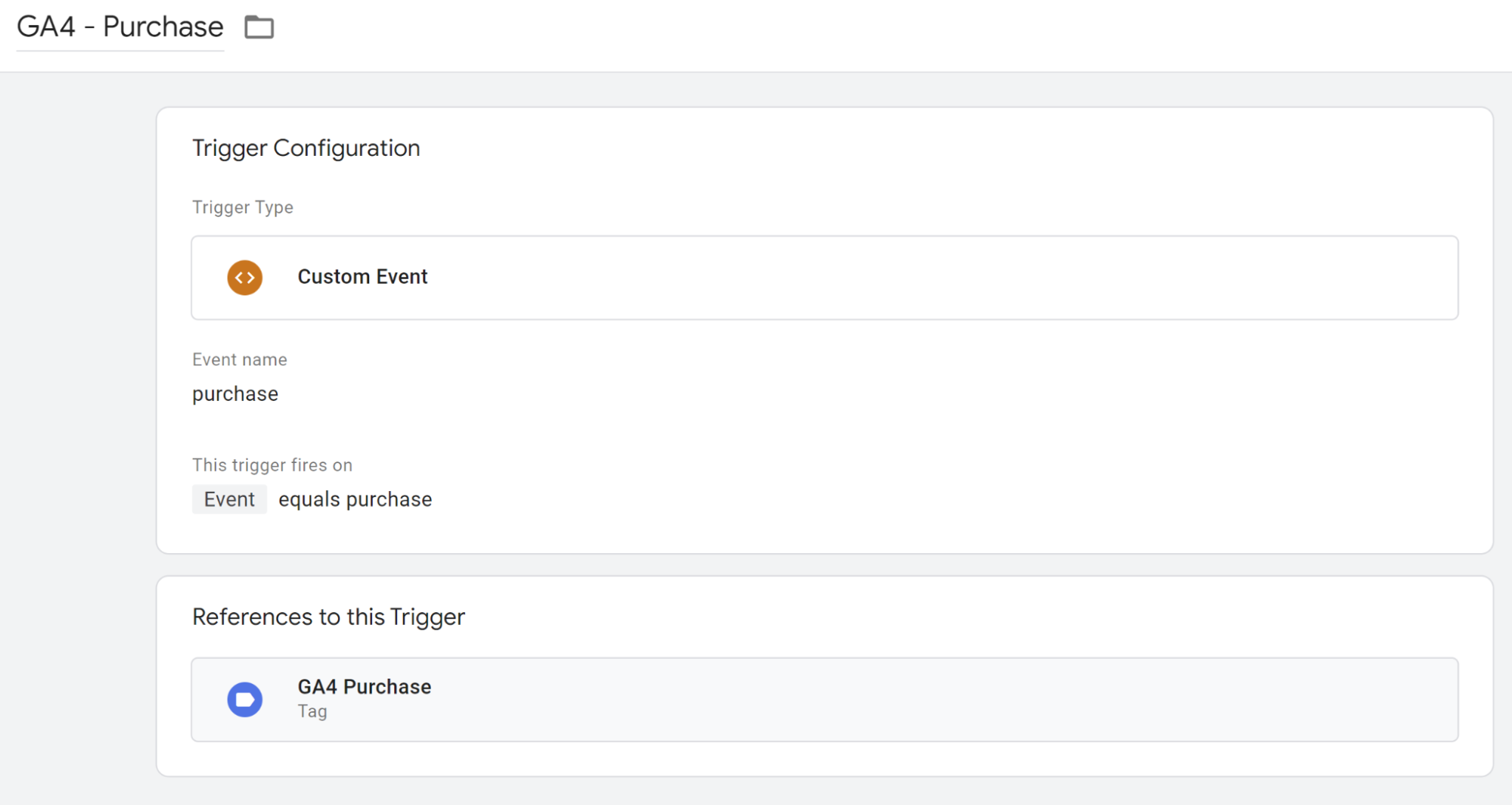
Criar variáveis de camada de dados no GTM
Antes de configurar nossa tag, precisamos criar variáveis GTM para obter informações de nossa camada de dados. Se as variáveis são novas para você, pense nelas como pacotes que contêm pequenos pedaços de informação.
Valores específicos da camada de dados são adicionados a essas variáveis e, em seguida, são enviados ao GA4.
Precisamos criar variáveis para extrair os seguintes valores da sua camada de dados:
Receita do pedido
Código do pedido
Moeda
Imposto
Custos de remessa
Itens comprados
No GTM, no menu esquerdo, clique na página 'Variáveis'
Na caixa 'Variáveis definidas pelo usuário' clique no botão 'Novo'
Nesta tela você pode criar uma nova variável GTM. Você precisa fazer o seguinte processo para cada uma das variáveis listadas acima. Os detalhes de cada variável individual estão listados abaixo:
Receita do pedido
Nome: dlv - Página de agradecimento - Receita do pedido
Configuração da variável:
Tipo de variável: variável de camada de dados
Nome da variável da camada de dados: ecommerce.value
Código do pedido
Nome: dlv - Página de agradecimento - ID do pedido
Configuração da variável:
Tipo de variável: variável de camada de dados
Nome da variável da camada de dados: ecommerce.transaction_id
Moeda
Nome: dlv - Página de agradecimento - Moeda

Configuração da variável:
Tipo de variável: variável de camada de dados
Nome da variável da camada de dados: ecommerce.currency
Imposto
Nome: dlv - Página de agradecimento - Imposto
Configuração da variável:
Tipo de variável: variável de camada de dados
Nome da variável da camada de dados: ecommerce.tax
Custos de remessa
Nome: dlv - Página de agradecimento - Envio
Configuração da variável:
Tipo de variável: variável de camada de dados
Nome da variável da camada de dados: ecommerce.shipping
Itens comprados
Nome: dlv - Página de agradecimento - Itens
Configuração da variável:
Tipo de variável: variável de camada de dados
Nome da variável da camada de dados: ecommerce.items
Cada variável deve ser semelhante a esta quando concluída:
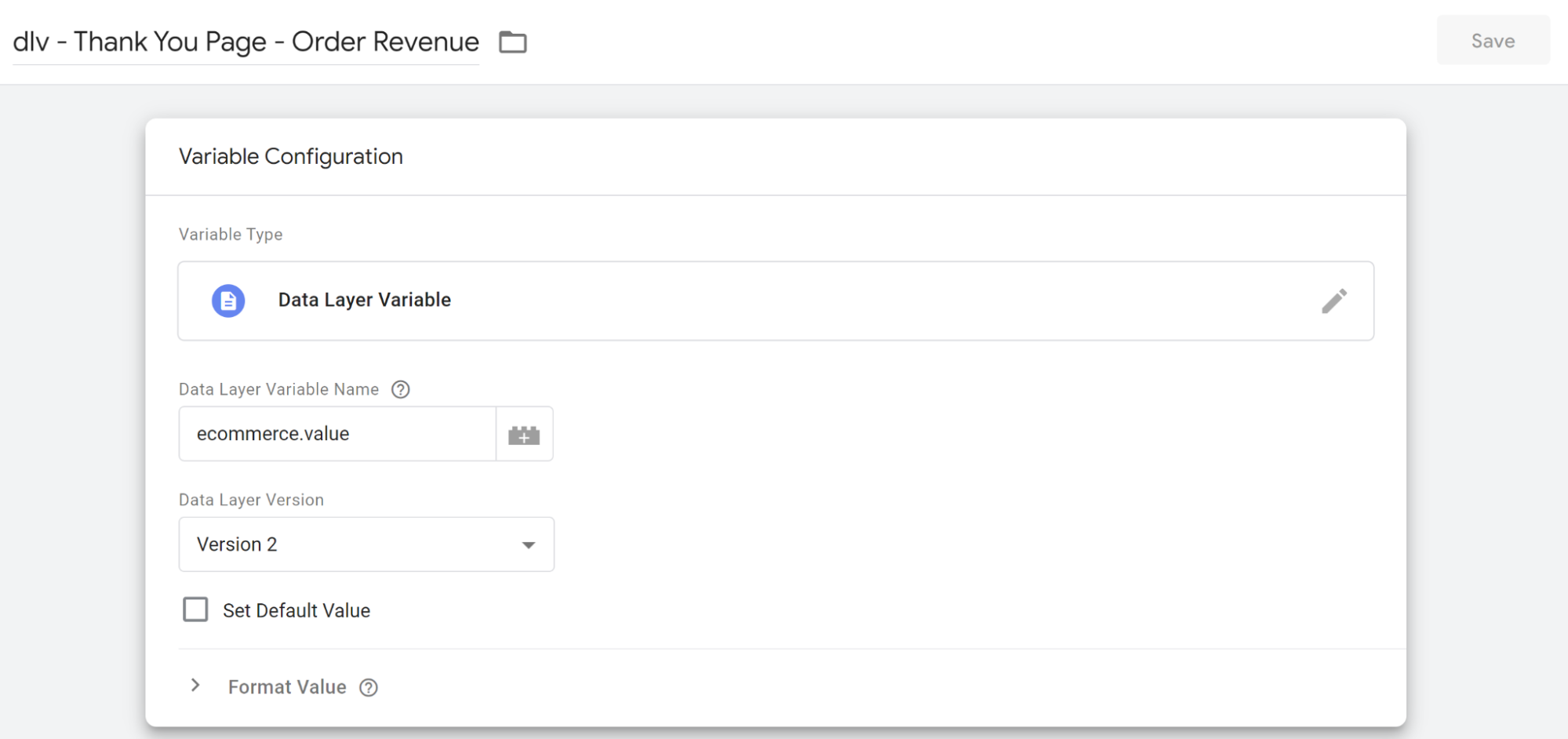
Criar tags de comércio eletrônico no GTM
Para enviar dados de comércio eletrônico para o GA4, o GTM precisa disparar uma tag na página de conclusão do pedido. Essa tag contém informações sobre cada pedido e é usada para preencher os relatórios do GA4.
- Volte para o GTM e, no menu esquerdo, clique em 'Tags'
- Pressione o botão azul 'Novo'
- Nomeie sua tag como "Compra GA4"
- Na caixa 'Tag Configuration' pressione o ícone de edição no canto superior direito
- Selecione 'Google Analytics: Evento GA4'
- No campo 'Tag de configuração', selecione sua tag 'GA4 Config'.
- No campo 'Nome do evento', digite "comprar"
- Expanda o menu suspenso 'Parâmetros do evento' e pressione 'Adicionar linha'
Os parâmetros de evento são bits de informação sobre a ordem que queremos enviar para o GA4 quando a tag for acionada. Pense nos parâmetros do evento como os elementos individuais de um pedido do cliente (como valor do pedido, custos de envio, etc.). Cada um desses elementos precisa ser adicionado como um parâmetro de evento em relação à tag de evento de compra.
Para configurá-los, clique no botão 'Adicionar linha'. Cada linha tem dois campos
Nome do Parâmetro - O nome oficial do parâmetro definido pelo GA4. Quando um evento de compra é acionado com um dos parâmetros de compra definidos do GA4, o GA4 o reconhece. Por exemplo, 'transaction_id', 'tax' e 'shipping' são parâmetros de compra reconhecidos. Uma lista completa de parâmetros de eventos de compra disponíveis pode ser vista aqui.
Valor - O valor real do parâmetro. Este será um valor dinâmico baseado no pedido do cliente. Usando os parâmetros de exemplo acima, eles podem ser:
transação_id: #245
imposto: 2,56
envio: 3,99
Os valores dos parâmetros do evento são bits dinâmicos de informação da sua camada de dados. Lembre-se das variáveis da camada de dados que criamos anteriormente? São essas variáveis que são usadas para preencher os valores dos parâmetros do evento.
Clique no ícone à direita do campo 'valor'. Isso carregará uma tela onde você pode selecionar uma variável. Encontre e selecione a variável correta para este parâmetro (será uma das que você criou anteriormente que começa com “dlv”).
Faça isso para os seguintes parâmetros:
| Nome do parâmetro | Valor |
|---|---|
| Itens | {{dlv - Página de agradecimento - Itens}} |
| valor | {{dlv - Página de agradecimento - Receita do pedido}} |
| transação_id | {{dlv - Página de agradecimento - ID do pedido}} |
| imposto | {{dlv - Página de agradecimento - Imposto}} |
| envio | {{dlv - Página de agradecimento - Envio}} |
| moeda | {{dlv - Página de agradecimento - Moeda}} |
Quando terminar, sua tela deve ficar assim:
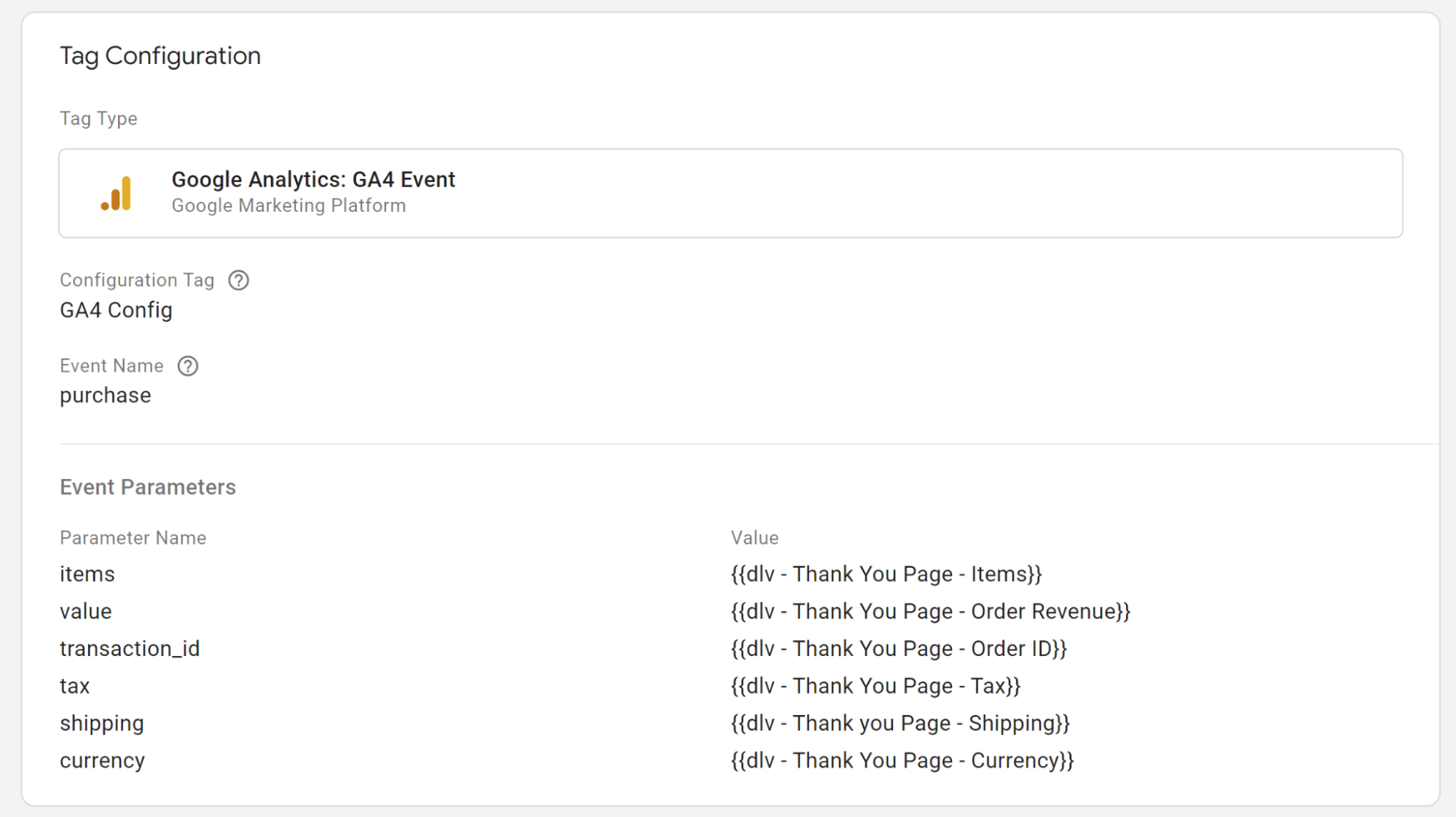
Depuração
Por fim, precisamos testar se nossa configuração de tags está funcionando. Para fazer isso:
- Entre no GTM e pressione o botão 'Visualizar' no canto superior direito
- Siga as etapas para ativar o modo de visualização do GTM em sua loja
- Depois de concluído, você será levado ao front-end da sua loja com uma janela do assistente de tags no canto
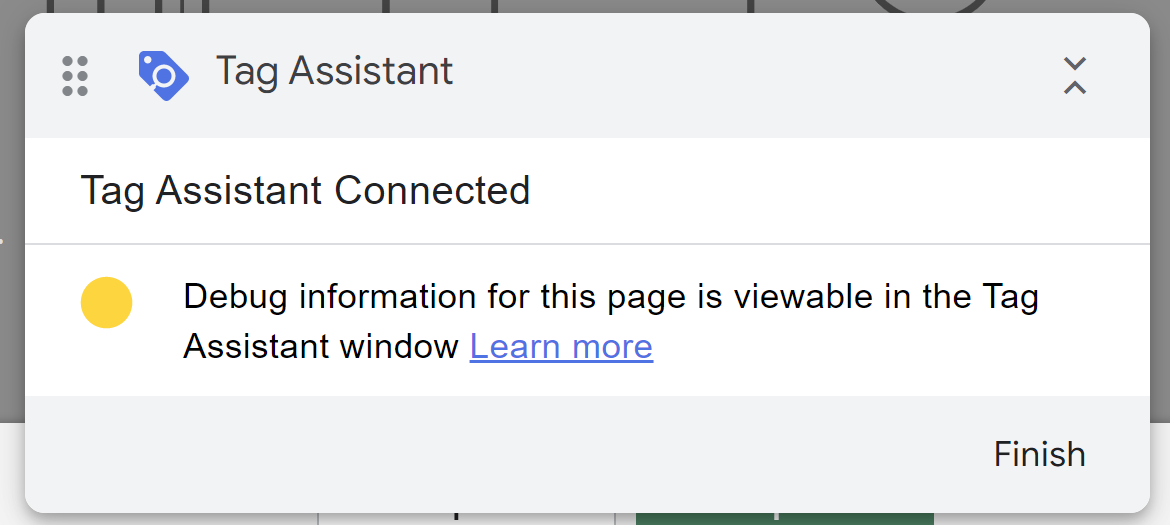
A guia anterior (intitulada "Assistente de tags [Conectado]) agora informará sobre as tags que são acionadas enquanto você navega em seu site na guia de visualização.
- Abra sua conta GA4 e no menu esquerdo vá para 'Configurar > DebugView'
- Volte para a guia que visualiza o front-end da sua loja e faça uma transação de teste
- Por fim, vá para a guia GA4 DebugView. Se a tag de compra do GA4 for acionada, você verá um evento de compra verde na linha do tempo. Clique neste evento e a janela à direita será preenchida com informações sobre o pedido.
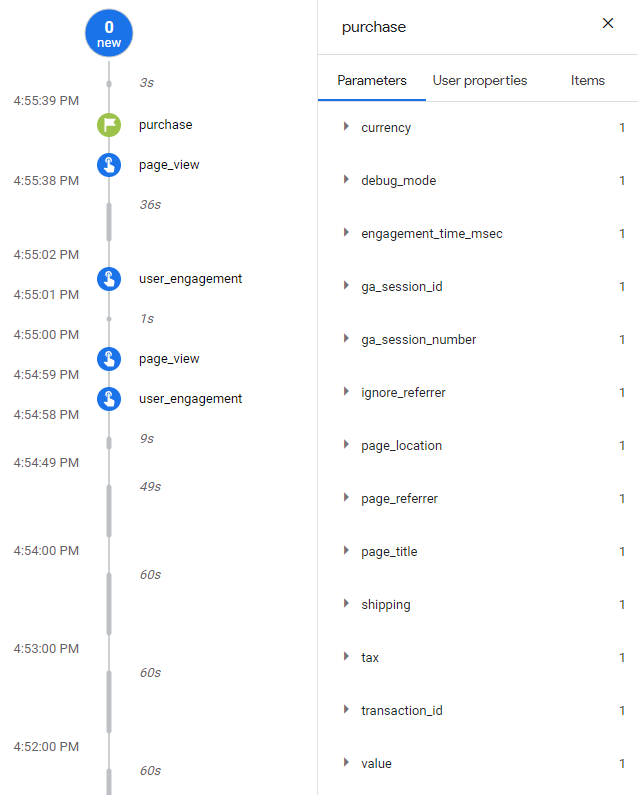
Publicar alterações do GTM
Quando estiver satisfeito com o fato de as transações serem capturadas no acompanhamento de comércio eletrônico do GA4, você poderá publicar suas alterações do GTM. Após a publicação, recomendamos prestar muita atenção à sua conta do GA4 e à sua conta do UA para garantir que os pedidos sejam registrados conforme o esperado.
